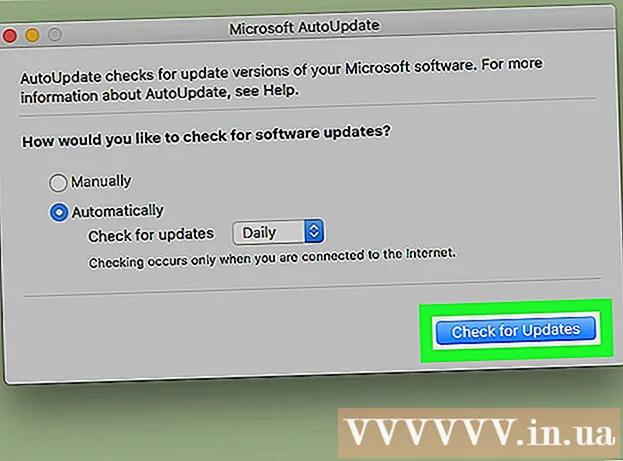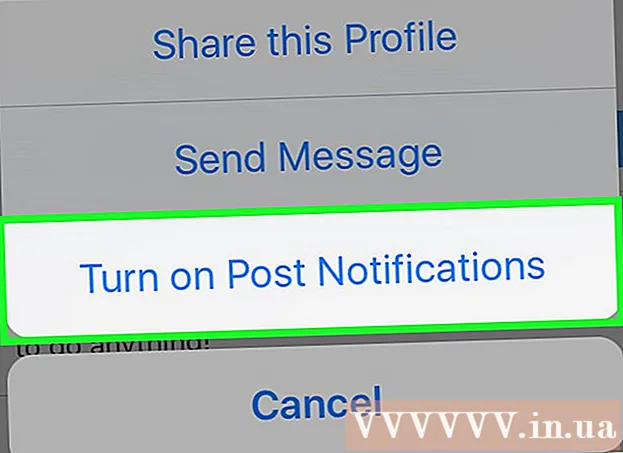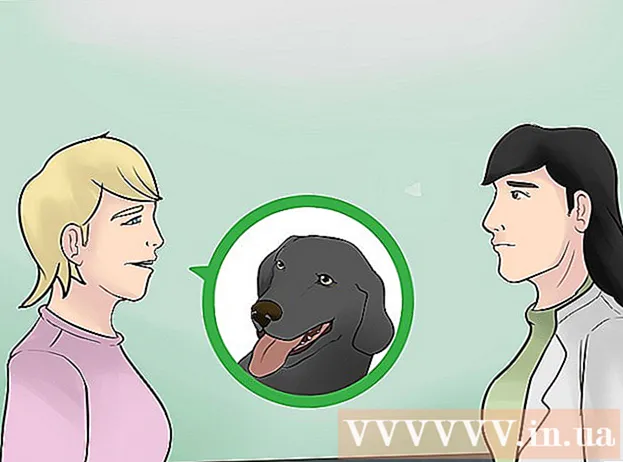Schrijver:
Janice Evans
Datum Van Creatie:
2 Juli- 2021
Updatedatum:
1 Juli- 2024

Inhoud
- Stappen
- Methode 1 van 2: Schakel de weergave van de locatie in de Berichten-app uit
- Methode 2 van 2: Locatieservices op iPhone uitschakelen
Lees in dit artikel hoe u kunt stoppen met het delen van uw locatie met een gebruiker in de Berichten-app. U leert ook hoe u het delen van geodata in alle iPhone-apps kunt uitschakelen.
Stappen
Methode 1 van 2: Schakel de weergave van de locatie in de Berichten-app uit
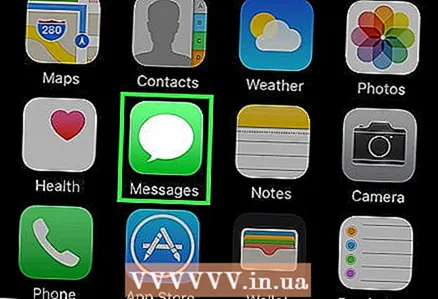 1 Tik op de Berichten-app. Het is een groen pictogram dat eruitziet als een witte bubbel op uw bureaublad.
1 Tik op de Berichten-app. Het is een groen pictogram dat eruitziet als een witte bubbel op uw bureaublad. 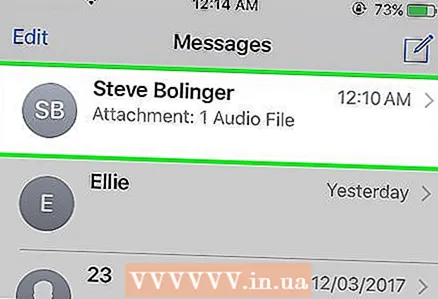 2 Tik op het bericht met uw locatie.
2 Tik op het bericht met uw locatie.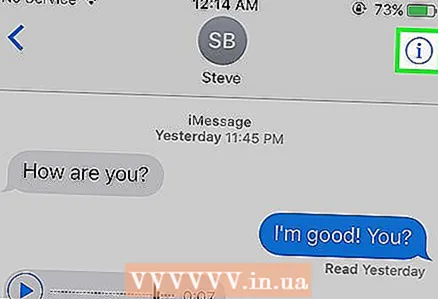 3 Tik op de blauwe cirkel met "i" in de rechterbovenhoek van het scherm.
3 Tik op de blauwe cirkel met "i" in de rechterbovenhoek van het scherm.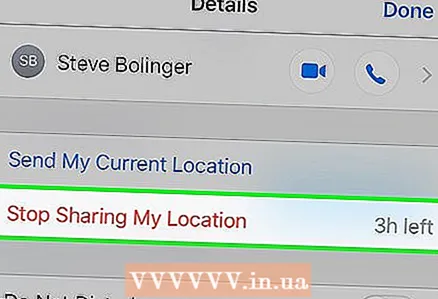 4 Tik op de rode lijn Stop met het delen van je locatie onder "Stuur mijn huidige locatie".
4 Tik op de rode lijn Stop met het delen van je locatie onder "Stuur mijn huidige locatie".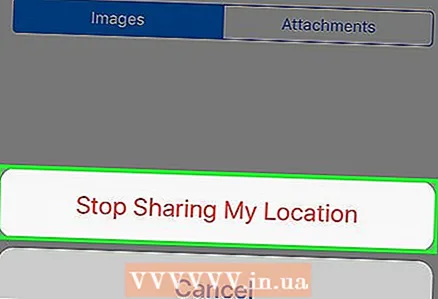 5 Tik op Stop met het delen van je locatie. U stopt met het delen van uw locatie met deze gebruiker.
5 Tik op Stop met het delen van je locatie. U stopt met het delen van uw locatie met deze gebruiker.
Methode 2 van 2: Locatieservices op iPhone uitschakelen
 1 Ga naar Instellingen". Dit is een tandwielachtige applicatie die meestal op het bureaublad te vinden is.
1 Ga naar Instellingen". Dit is een tandwielachtige applicatie die meestal op het bureaublad te vinden is. - Als u deze app op geen van de desktops kunt vinden, bevindt deze zich mogelijk in de map Hulpprogramma's.
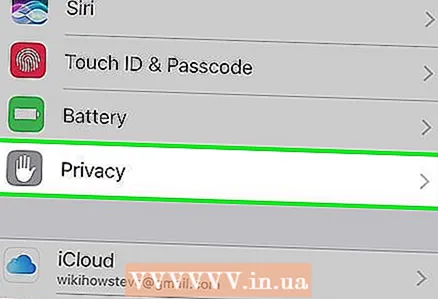 2 Tik op Privacy aan het einde van het derde gedeelte.
2 Tik op Privacy aan het einde van het derde gedeelte.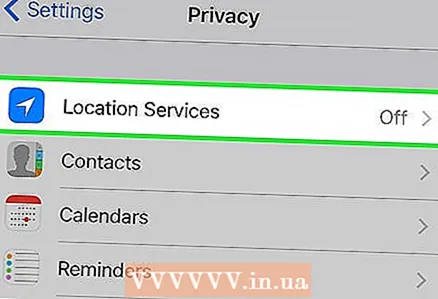 3 Tik op Locatieservices. Dit is de eerste optie helemaal bovenaan.
3 Tik op Locatieservices. Dit is de eerste optie helemaal bovenaan. 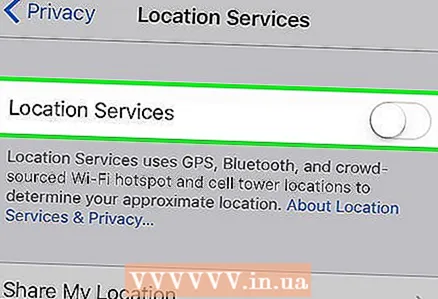 4 Verplaats de schuifregelaar Locatieservices naar de positie Uit. Het vak rechts van de knop wordt wit. Apps kunnen uw locatie niet langer onthullen.
4 Verplaats de schuifregelaar Locatieservices naar de positie Uit. Het vak rechts van de knop wordt wit. Apps kunnen uw locatie niet langer onthullen. - Om deze functie opnieuw in te schakelen, schuift u de schuifregelaar naar de positie Aan. (het vakje rechts van de knop wordt groen).
- Houd er rekening mee dat voor een goede werking van veel applicaties de locatieservices op uw telefoon moeten zijn ingeschakeld (bijvoorbeeld GPS-tracking).
- Locatieservices kunnen ook worden in- en uitgeschakeld voor geselecteerde toepassingen (vermeld onder de optie Locatie delen).